Cómo Puedo Crear Una Lista De Deseos En Amazon
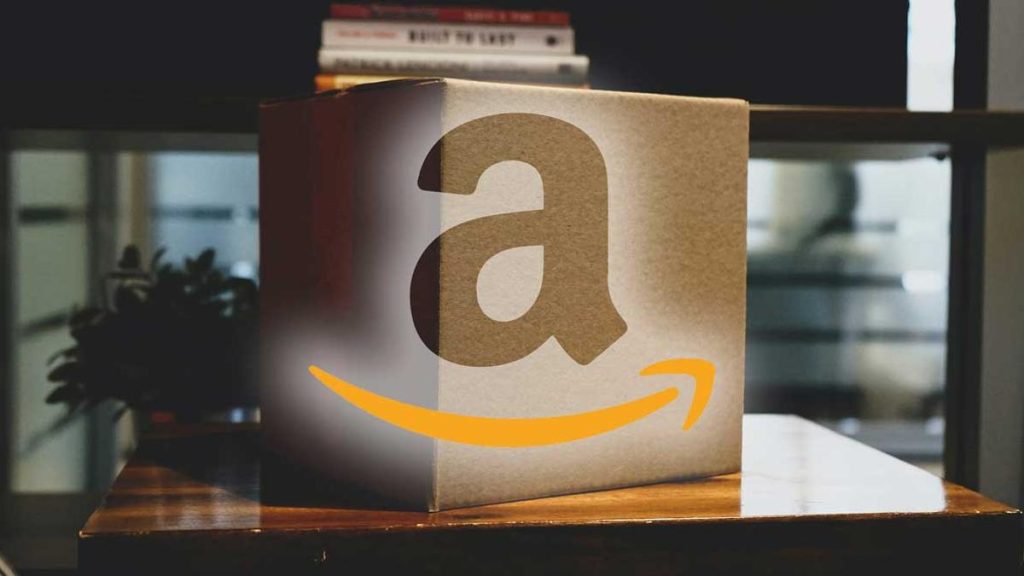
En este tutorial aprenderás cómo crear una lista de deseos en Amazon para organizar tus productos favoritos. Con pasos sencillos, podrás guardar y compartir tus artículos deseados, ¡haciendo tus compras más fáciles y divertidas! Descubre cómo aprovechar al máximo esta función en Amazon.
Tutorial: Cómo crear una lista de deseos en Amazon y organizar tus compras online
Tutorial: Cómo puedo crear una lista de deseos en Amazon
En este tutorial, te mostraré cómo crear una lista de deseos en Amazon y organizar tus compras online de manera fácil y conveniente.
Paso 1: Accede a tu cuenta de Amazon. Si no tienes una cuenta, regístrate de forma gratuita en el sitio web de Amazon.
Paso 2: Una vez que hayas iniciado sesión en tu cuenta, busca el producto que deseas agregar a tu lista de deseos. Puedes utilizar la barra de búsqueda en la parte superior de la página o explorar las diferentes categorías disponibles.
Paso 3: Cuando encuentres el producto que deseas agregar a tu lista de deseos, haz clic en el botón "Agregar a la lista de deseos". Este botón generalmente se encuentra debajo del precio del producto.
 Cómo Puedo Compartir Un Producto Con Un Amigo En Amazon
Cómo Puedo Compartir Un Producto Con Un Amigo En AmazonPaso 4: A continuación, se abrirá una ventana emergente donde podrás seleccionar la lista de deseos a la que deseas agregar el producto. Si aún no has creado ninguna lista, puedes hacerlo seleccionando la opción "Crear una nueva lista".
Paso 5: Completa los detalles de tu nueva lista de deseos, como el nombre y la descripción. También puedes elegir si deseas que la lista sea pública o privada. Una lista pública permite que otras personas la vean, mientras que una lista privada solo es visible para ti.
Paso 6: Una vez que hayas completado los detalles de tu lista de deseos, haz clic en el botón "Guardar" para finalizar el proceso.
Paso 7: Repite los pasos anteriores para agregar más productos a tu lista de deseos. Puedes agregar tantos productos como desees y organizarlos en diferentes listas según tus preferencias.
Paso 8: Para acceder a tu lista de deseos, simplemente ve a tu cuenta de Amazon y haz clic en la opción "Lista de deseos" en la parte superior de la página. Aquí podrás ver todos los productos que has agregado y realizar compras directamente desde tu lista.
Paso 9: Además de organizar tus compras, también puedes compartir tu lista de deseos con amigos y familiares. Simplemente selecciona la opción "Compartir" en tu lista y elige la forma en que deseas compartir el enlace.
 Cómo Funcionan Las Opiniones De Los Clientes En Amazon
Cómo Funcionan Las Opiniones De Los Clientes En AmazonAhora que sabes cómo crear una lista de deseos en Amazon, podrás organizar tus compras online de manera más eficiente y asegurarte de no olvidar ningún producto que desees adquirir. ¡Disfruta de una experiencia de compra más cómoda y personalizada en Amazon!
- Paso 1: Accede a tu cuenta de Amazon.
- Paso 2: Busca el producto que deseas agregar a tu lista de deseos.
- Paso 3: Haz clic en el botón "Agregar a la lista de deseos".
- Paso 4: Selecciona la lista de deseos a la que deseas agregar el producto.
- Paso 5: Completa los detalles de tu nueva lista de deseos.
- Paso 6: Haz clic en el botón "Guardar".
- Paso 7: Repite los pasos anteriores para agregar más productos.
- Paso 8: Accede a tu lista de deseos desde tu cuenta de Amazon.
- Paso 9: Comparte tu lista de deseos con amigos y familiares.
🎖 50.000€/MES CON ESTA ESTRATEGIA PARA BUSCAR PRODUCTOS EN AMAZON - TUTORIAL PASO A PASO
En conclusión, crear una lista de deseos en Amazon es una excelente manera de organizar y seguir de cerca los productos que te interesan. Con esta función, puedes guardar artículos para comprar más adelante o compartir tus deseos con amigos y familiares. Además, la lista de deseos te permite recibir notificaciones de precios y descuentos, lo que te ayudará a ahorrar dinero en tus compras. Así que no esperes más, ¡crea tu lista de deseos en Amazon y comienza a disfrutar de todas sus ventajas!

